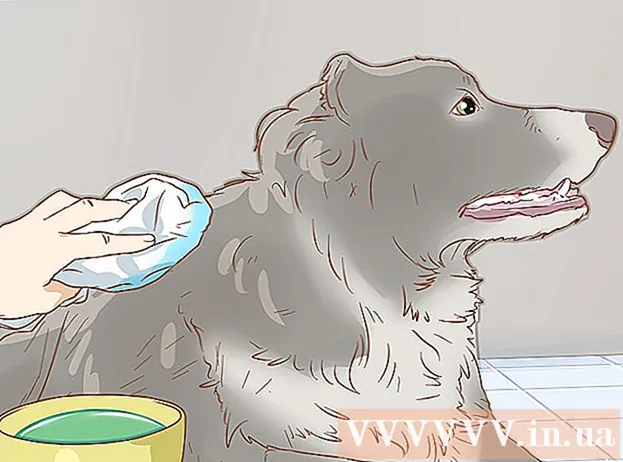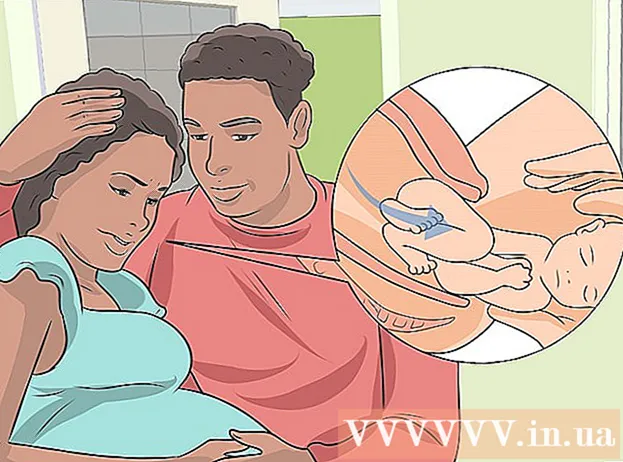Автор:
Louise Ward
Дата Створення:
6 Лютий 2021
Дата Оновлення:
1 Липня 2024

Зміст
Ця wikiHow вчить вас, як використовувати тарифний план мобільного передавання даних вашого оператора для завантаження програм iPhone з App Store, коли немає з’єднання Wi-Fi.
Кроки
Спосіб 1 з 3: Завантажте на iPhone
Відкрийте розділ Налаштування iPhone. Додаток має сірий значок шестерні на головному екрані.

Клацніть WIFI. Цей параметр знаходиться вгорі меню Налаштування.
Проведіть перемикачем WIFI до Вимк. (білий), щоб вимкнути Wi-Fi на iPhone. Телефон втратить з’єднання з Інтернетом, доки ви його не ввімкнете Стільникові дані (Стільникові дані).

Натисніть кнопку "Назад" у верхньому лівому куті екрана, і ви повернетесь до меню Налаштування.
Клацніть Стільниковий. Цей параметр знаходиться трохи нижче розділу Wi-Fi у налаштуваннях.

Проведіть перемикачем Стільникові дані до Увімкнути (зелений). Після ввімкнення стільникових даних ви зможете використовувати тарифний план мобільного передавання даних оператора для підключення до Інтернету, коли відсутній Wi-Fi.
Прокрутіть вниз і проведіть пальцем по перемикачу App Store до Увімкнути (зелений). Цей параметр знаходиться під заголовком ВИКОРИСТОВУВАТИ КЛІТОВІ ДАНІ ДЛЯ (Використання стільникових даних для). Це дозволить вам використовувати тарифний план вашого оператора для перегляду App Store та завантаження програм на ваш iPhone, коли немає Wi-Fi.
Натисніть кнопку головного екрана на iPhone. Ця кнопка кругла, розташована під екраном. Ви вийдете з налаштувань і повернетесь на головний екран.
Відкрийте App Store. Додаток App Store має білий символ А у зеленій рамці на головному екрані.
Знайдіть програму, яку хочете завантажити. Ви можете переглядати вкладки Рекомендовані (Пропозиція), Категорії (Категорія) та Топ-хіт-паради (Найкращі програми) на панелі інструментів внизу екрана, або ви можете скористатися цією функцією Пошук (Пошук), щоб знайти потрібну програму в App Store.
Початок завантаження. Завантажте програму, як зазвичай, коли маєте з’єднання Wi-Fi. Коли в Налаштуваннях для App Store немає Wi-Fi та мобільних даних, iPhone використовує Інтернет-план оператора для завантаження програм. реклама
Спосіб 2 з 3: Завантажте програму на комп’ютер
Відкрийте Налаштування на iPhone. Додаток має сірий значок шестерні на головному екрані.
Клацніть Стільниковий.
Проведіть перемикачем Стільникові дані до Увімкнути (зелений). Після ввімкнення стільникових даних ви зможете використовувати тарифний план мобільного передавання даних оператора для підключення до Інтернету, коли відсутній Wi-Fi.
Клацніть Особиста точка доступу (Особиста точка доступу). Персональна точка доступу дозволяє вам ділитися з’єднанням Інтернету вашого телефону з прилеглими пристроями через Wi-Fi, Bluetooth або USB. Комп’ютер під’єднається до Інтернету через iPhone і використовуватиме мобільний тарифний план оператора.
Проведіть перемикачем Особиста точка доступу до Увімкнути (зелений).
- Якщо Wi-Fi на iPhone вимкнено, вам буде запропоновано Увімкніть Wi-Fi (Wi-Fi On) або Використовуйте лише Bluetooth та USB (Використовуйте лише Bluetooth та USB).
Підключіть комп'ютер до iPhone.
- Якщо ви хочете підключитися через WIFIЗнайдіть і виберіть iPhone у налаштуваннях Wi-Fi на комп’ютері.
- Якщо ви використовуєте BluetoothСпочатку потрібно з'єднати iPhone з комп'ютером. Потім знайдіть і виберіть свій iPhone у налаштуваннях Wi-Fi на комп’ютері.
- Якщо ви використовуєте кабель USB, спочатку підключіть iPhone до комп'ютера. Потім знайдіть і виберіть свій iPhone зі списку мережевих послуг у налаштуваннях комп’ютера.
Відкрийте iTunes на своєму комп’ютері. Ви можете завантажити програми iPhone з App Store на свій комп’ютер за допомогою iTunes.
Завантажуйте програми з iTunes App Store, як зазвичай. iTunes дозволяє переглядати iPhone App Store на комп’ютері та завантажувати програми для синхронізації з вашим iPhone пізніше. IPhone стане персональною точкою доступу до Інтернету на вашому комп'ютері, а тарифний план мобільного передавання даних, наданий оператором, буде використовуватися для завантаження програм.
Синхронізуйте iPhone з iTunes. Якщо ваш iPhone не налаштував автоматичну синхронізацію з комп’ютером, вам потрібно буде синхронізувати його вручну. Клацніть iPhone значок Під кнопкою Відтворити в iTunes натисніть Програми (Додаток) у лівому навігаційному меню натисніть кнопку Встановити (Встановити) біля програми та натисніть Подати заявку (Застосувати) у нижньому правому куті iTunes.
- Якщо у вас виникають проблеми із синхронізацією iPhone з комп’ютером, див. Докладніше про мережу, як синхронізувати дані з USB або Wi-Fi.
Спосіб 3 із 3: Автоматичне оновлення програм, коли Wi-Fi недоступний
Відкрийте Налаштування на iPhone. Додаток має сірий значок шестерні на головному екрані.
Прокрутіть вниз і торкніться iTunes & App Store.
Проведіть перемикачем Оновлення до Увімкнути (зелений). Цей параметр знаходиться під заголовком АВТОМАТИЧНЕ ЗАВАНТАЖЕННЯ (Автоматичне завантаження). iPhone автоматично завантажує оновлення програм на вашому пристрої.
Проведіть перемикачем Використовуйте стільникові дані (Використання мобільних даних) у положення Увімкнено (зелене). iPhone використовуватиме мобільний тарифний план вашого оператора для автоматичного завантаження оновлень додатків.
- iPhone все одно використовуватиме Wi-Fi для завантаження оновлення, якщо воно підключено до Wi-Fi. Мобільні дані будуть використовуватися лише тоді, коли немає мережі Wi-Fi.
Увага
- Ви не можете завантажувати програми з App Store без Wi-Fi, якщо завантажений файл перевищує 100 МБ. Це обмеження програмного забезпечення, встановлене iOS на iPhone, і його не можна збільшувати.
- Деякі оператори відключають функцію Особиста точка доступу у своєму тарифному плані або / та в налаштуваннях пристрою.
- iTunes App Store відрізняється від Mac App Store. Ви можете завантажити програму iPhone на iTunes і синхронізувати з вашим iPhone пізніше.
- Ви повинні ввійти в свій Apple ID, щоб мати можливість увімкнути автоматичне оновлення.